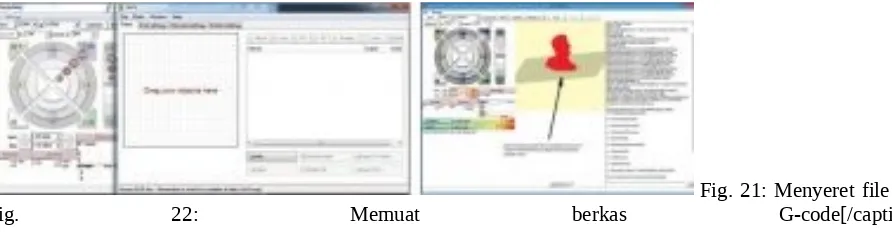Cara Merakit Printer 3D Sendiri
Muhammad
Syafri Di 09:26:00 Mikrokontroler, Robot, Robotic, Tutorial,
IMKONTROL.COM- Printing 3D semakin populer sekarang untuk membuat benda-benda yang dapat digunakan langsung, ini adalah kebalikan dari mesin tradisional di mana manusia tidak lagi melakukan pengeboran, pemotongan, memahat, dll untuk membuat objek.
Dalam pencetakan 3D, sebuah objek dibuat dengan meletakkan lapisan-lapisan bahan sesuai kebutuhan. Artikel ini menjelaskan bagaimana Anda dapat merakit printer 3D sederhana untuk diri sendiri, dan kemudian memanfaatkannya. Tapi sebelum itu, Anda harus tahu beberapa dasar-dasar pencetakan 3D.
Proses pencetakan objek 3D dimulai dengan membuat desain virtual dari objek yang ingin Anda buat, menggunakan komputer dengan Software (CAD) yang didukung. Sebuah scanner 3D juga dapat digunakan untuk menyalin objek yang ada. Menscan copy an digital 3D dari suatu objek dan menempatkan ke program pemodelan 3D. file model 3D ini dipecah menjadi ribuan lapisan horisontal yang kemudian dicetak oleh printer 3D, lapis demi lapis, hingga menciptakan seluruh objek 3D. printer 3D umumnya menggunakan salah satu metode yang disebutkan di bawah.
[caption id="attachment_1134" align="aligncenter" width="365"]
Fig. 2: deposisi Fused pemodelan Fig. 3:
Fused deposition modeling (FDM). Ini adalah metode yang paling populer digunakan pada printer jenis 3D DIY. Berikut filamen plastik atau kawat dibuat lulus melalui ekstrusi nozzle (Fig. 2). Ujung nozzle dipanaskan hingga meleleh pada filamen atau kawat. Nosel dapat bergerak dalam tiga arah menggunakan motor stepper. Objek tersebut dihasilkan oleh bahan cair untuk membentuk lapis demi lapis objek. Bahan segera mengeras setelah menekan dari nozzle. Proses ini juga dikenal sebagai fabrikasi filamen menyatu (FFF). Printer ditunjukkan pada Fig. 1 adalah berdasarkan FDM printer 3D dirakit.
Selective laser sintering (SLS). Dalam metode ini laser daya tinggi digunakan untuk memadukan partikel kecil dari plastik, logam, bubuk keramik atau kaca untuk membentuk sebuah objek. Setelah lapisan benar-benar dicetak, Heat-bed diturunkan oleh salah satu ketebalan lapisan dan lapisan baru dari bahan menyatu diterapkan. Proses ini diulang sampai semua lapisan yang menyatu telah diletakkan. Fig. 3 menunjukkan sistem SLS.
Sterolithography (SLA). Metode ini menggunakan resin photopolymer disembuhkan ultraviolet dan laser ultraviolet untuk membangun lapisan objek. Sinar laser scan luas permukaan selektif resin untuk memantapkan sebagai per model desain 3D. Setelah lapisan dicetak, platform turun dengan jarak yang sama dengan ketebalan lapisan tunggal. Dan scan laser yang lagi untuk mencetak lapisan kedua. Fig. 4 menunjukkan dan sistem SLA.
Bagaimana membangun printer 3D DIY
Printer yang dijelaskan di sini adalah printer LM8UU Prusa Mendel 3D. Dasar-dasar bangunan apapun FDM berdasarkan DIY printer. Printer ini memiliki tiga bagian utama: elektronik (dan listrik), Software dan mekanik.
Fig. 5 menunjukkan sistem elektronik dan listrik lengkap yang menjalankan printer 3D. Board Mikrokontroler adalah jantung dari keseluruhan sistem. Dia mengontrol motor stepper berbeda untuk bergerak nozzle di X dan arah Y, memindahkan Heat-bed panas ke arah Z dan ekstrusi bahan dari nozzle.
Fig. 6 menunjukkan motor stepper digunakan. Papan indra extruder dan suhu tidur melalui termistor. Endstops digunakan (seperti penutup) oleh printer untuk menentukan batas-batas. Fig. 7 menunjukkan endstop.
memuat file model 3D untuk pencetakan dan pengujian berbagai operasi. Sistem secara keseluruhan ini didukung oleh 12V, 400W ATX power supply (Fig. 8).
Board Mikrokontroler. Board Mikrokontroler (ditunjukkan pada Fig. 9) adalah dengan biaya yang murah, tetapi semua dalam satu solusi elektronik untuk RepRap dan perangkat lainnya CNC. Ini fitur onboard Sanguino clone menggunakan mikrokontroler ATMEGA644P, meskipun ATMEGA1284 bisa juga dipakai. namun ini pengembang dengan pin ekspansi mendukung I2C, SPI, UART dan ADC fungsi. Mikrokontroler memiliki input power supply yang sangat fleksibel yang berkisar dari 7V untuk 30V.
Heat-bed. Heat-bed (Fig. 11) biasanya memanaskan sampai 110 ° C ketika didukung melalui koneksi dedicated di Board Mikrokontroler. Catu daya harus dapat memberikan setidaknya 300W dan kabel dari catu daya ke Board Mikrokontroler harus mampu menangani 20A atau sedikit lebih saat ini.
Extruder. Nozzle akhir extruder ini memanas ketika diaktifkan oleh dewan Mikrokontroler. Perakitan extruder memiliki termistor built-in untuk memantau dan mengontrol suhu ujung panas. Sebuah motor stepper berputar untuk mendorong bahan baku di nozzle dari ujung dingin; kecepatan dapat dikendalikan. Material mencair ketika didorong melalui ujung panas nosel dan akan ditempatkan pada Heat-bed per model desain 3D. Fig. 13 menunjukkan nosel (extruder) perakitan.
[caption id="attachment_1137" align="aligncenter" width="353"]
Ara. 12: Thermistor melekat Heat-bed[/caption]
[caption id="attachment_1138" align="aligncenter" width="352"]
Fig. 13: perakitan Extruder[/caption]
Software
Semua perangkat lunak yang diperlukan untuk printer jenis 3D DIY tersedia di: http://www.nextdayreprap.co.uk/reprap-downloads/
Mikrokontroler dilengkapi dengan boot-loader terinstal. Anda hanya perlu meng-upload firmware printer 3D. Untuk itu, pertama kali menginstal lingkungan pengembangan Arduino di komputer Anda dan menambahkan Board Mikrokontroler di dalamnya. Men-download software Sanguino dari: https://code.google.com/p/sanguino/downloads/list
[caption id="attachment_1139" align="alignright" width="300"]
Fig. 14: Instalasi Pyglet[/caption]
Setelah firmware di-upload, Anda hanya perlu perangkat lunak yang dapat mengiris model 3D desain (file .STL) untuk membuat file .gcode. File .gcode ini kemudian diberikan kepada printer 3D untuk mencetak objek, lapis demi lapis. Perangkat lunak yang dapat Anda gunakan di sini adalah Pronterface. Ikuti langkah-langkah berikut untuk menginstal Pronterface dan dependensi.
[caption id="attachment_1141" align="aligncenter" width="434"]
dan baud rate Fig. 16: koneksi sukses ke printer 3D[/caption]
1. Instal Python Environment & Dependencies. Men-download dan menginstal 'python-2.7.2.msi' dari
http: // python.org/ftp/python/2.7.2/python-2.7.2.msi
2. Download dan menginstal pyserial untuk komunikasi serial dari
http://pypi.python.org/packages/any/p/pyserial/pyserial-2.5.win32.exe
3. Download dan menginstal Python 8 untuk Python dari
http://downloads.sourceforge.net/wxpython/wxPython2.8-win32-unicode-2.8.12.0-py27.exe
4. Download dan menginstal PYReadline juga untuk komunikasi serial dari
http://launchpad.net/pyreadline/1.7/1.7/+download/pyreadline-1.7.win32.exe
5. Sekarang, instal Pyglet. Download dari link http://pyglet.googlecode.com/files/pyglet-1.1.4.zip
6. Ekstrak file. Jalankan command prompt dan arahkan ke direktori diekstrak. Jenis 'setup.py install' dan
tekan enter seperti yang ditunjukkan pada Fig. 14.
7. Download dan install Pronterface dari
www.nextdayreprap.co.uk/downloads/kliment-Printrun-d9a3363.zip
Teknik perakitan
BACA Pengendali 2 Silinder Ganda Gerak Bergantian A+B+A-B-A+
Cetak bagian
Jika Anda telah melakukan perakitan mekanik dan meng-upload software, sekarang Anda hanya perlu menggunakan perangkat lunak Pronterface untuk mencetak objek 3D. Mulailah dengan menghubungkan printer 3D Anda melalui kabel USB ke komputer yang memiliki software Pronterface sudah terinstal. Menghubungkan ATX pasokan listrik ke printer 3D dan aktifkanlah.
Jalankan software Pronterface. Setelah software kebuka, layar komputer akan terlihat seperti seperti ditunjukkan pada Fig. 15. Pilih port COM yang printer 3D Anda terhubung dan mengatur baud rate ke 250.000 (seperti yang ditunjukkan pada Fig. 15). Selanjutnya, klik pada tombol Connect. Anda akan melihat pesan di kolom kanan Pronterface menunjukkan bahwa printer telah berhasil tersambung seperti ditunjukkan pada Fig. 16.
Setelah terhubung, Anda dapat menggunakan Pronterface untuk mengontrol secara manual X, Y dan gerakan Z sumbu seperti ditunjukkan pada Fig. 17. Anda juga dapat secara manual mengendalikan motor extruder menggunakan Pronterface, tetapi pastikan bahwa pemanas dihidupkan sebelum melakukannya. Jarak dan kecepatan kontrol manual diatur tepat di bawah tombol Extrude.
[caption id="attachment_1142" align="aligncenter" width="478"]
dari printer 3D Fig. 18: Mengatur suhu nozzle dan Heat-bed[/caption]
Untuk mengatur suhu nozzle atau panas-tempat tidur, menggunakan menu pull-down dan pilih suhu dan kemudian menggunakan tombol Set seperti ditunjukkan pada Fig. 18. Untuk mengaktifkan pemanasan off, cukup pilih tombol Off. Anda dapat memonitor suhu nozzle dan tempat tidur dengan memilih opsi 'Mainan' dan kemudian melihat grafik nilai suhu real-time. Atau, Anda dapat memilih 'cek temp' untuk melihat suhu yang sebenarnya di konsol di sisi kanan.
[caption id="attachment_1143" align="aligncenter" width="452"]
Fig. 19: Pemilihan Mengiris
Pengaturan Fig. 20: Slice3r konfigurasi Wizard[/caption]
Dari menu pull-down di toolbar pilih Settings dan kemudian Slicing Settings seperti ditunjukkan pada Fig. 19. Ini akan membuka program Slic3r seperti ditunjukkan pada Fig. 20. Slic3r adalah program untuk mengkonversi model 3D digital menjadi petunjuk pencetakan untuk printer 3D Anda.
Jika ini adalah pertama kalinya untuk Anda membuka Slic3r, Anda akan diminta dengan Slic3r konfigurasi Wizard. Pilih Batal pada wizard ini.
Drag file .stl Anda dari objek yang akan dicetak dalam kotak seperti yang ditunjukkan pada Fig. 21. Klik tombol ekspor G-kode dan G-kode Anda akan siap untuk memuat. printer 3D Anda menggunakan G-kode untuk mengetahui apa yang harus dicetak. Program mengiris akan mengkonversi stereolithography (.stl) file model 3D ke dalam diperlukan G-kode yang printer Anda bisa mengerti. Setelah file telah diekspor ke dibutuhkan Format G-kode, Anda dapat membuka file yang di Pronterface untuk pencetakan.
Fig. 21: Menyeret file .stl
Fig. 22: Memuat berkas G-code[/caption]
Buka G-kode dengan menavigasi menu File dan kemudian klik Terbuka. Isi folder yang diekspor file G-kode ke dan pilih file tersebut dan kemudian tekan OK. Ketika Pronterface mengambil file itu akan muncul pada grafik di antarmuka pengguna grafis seperti ditunjukkan pada Fig. 22. Sekarang Anda hanya perlu klik Print pada toolbar Pronterface dan printer Anda akan mulai mencetak objek 3D, lapis demi lapis.
Next
Cara Flashing Lenovo A850+ dengan Multilanguage
Previous
Cara Membuat Akun RDP ( Remote Desktop Protocol ) Gratis
Syafrie
Seorang pemungut ilmu yang tak mau ketinggalan dengan dunia IT yang kemudian ditulis ulang dalam bentuk tulisan-tulisan ngawur yang ga jelas.
5 Cara Membuat Logo Online Cepat dan Rapih